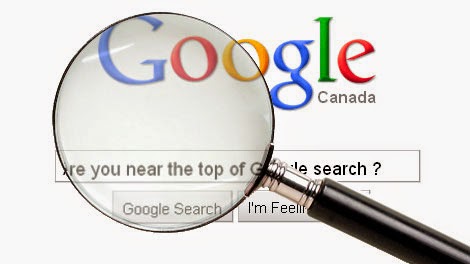為什麼會常找不到自己需要的資料呢?
在我們使用 Google 搜尋各種資料前,先了解一下使用Google搜尋引擎的各種技巧吧 !
Google搜尋技巧:
Google 的布林運算搜尋語法包含「+」、「-」和「OR」等運算子,也是一般使用者
經常會使用的基本功能。
「site:」:在特定網站內搜尋。
「~」:搜尋相關字詞。
「" ''」:搜尋拼法完全相符的單字、詞組搜尋。
「-」:希望排除的關鍵字。
一、加號「+」或「空格」或「or」
搜尋時必須輸入關鍵字,例如:要搜尋有關「洋基隊王建民」的資料,「洋基隊王
建民」即為關鍵字。如果想讓搜尋範圍更加廣泛,可以使用「+」或「空格」語法連
結多個關鍵字。
範例說明:
1. 「關鍵字1」「+」「關鍵字2」…(注意:「+」前後不能有空格。)
2. 「關鍵字1」「空格」「關鍵字2」…
操作實例: 輸入「洋基隊 + 王建民」(或「洋基隊 王建民」)
二、減號「-」排除關鍵字
如果想要篩選或過濾搜尋結果,只要加上「-」語法即可。例如:只想搜尋單純
「電話」而不含「行動電話」的資料。
範例說明:
「關鍵字1」「空格」「-」關鍵字2…(注意:「-」前須有一個空格。)
操作實例:輸入「電話 -行動」
三、完全精確詞組比對「"關鍵字 "」
語法說明:
當你要搜尋某個特定關鍵字時,可以使用雙引號包起來,這可以使 Google 更明確知道你想要搜尋的東西,只會搜尋完全符合的關鍵字結果。"雙引號"針對某些特定條件或網頁來進行搜尋,Google 會將最符合整句關鍵字的搜尋結果列在最前面的頁次。如果想要搜尋具備完整字詞的網頁,可以使用「" "」語法。
操作實例:輸入「"Google Nexus 7二代平板"」
四、指定網頁標題的網站
使用「intitle」語法可以將各位所搜尋的範圍中,包了含關鍵字中指定網頁標題的
相關網站或網頁,都會一併顯示。
語法說明:
「intitle」「:」「關鍵字1」「空格」「關鍵字2」…(注意:「關鍵字」之間須有一
個空格。)
操作實例:輸入「intitle:免費網站空間 申請」
五、搜尋指定網站內的特定資料
如果想要搜尋特定網站內的特定資料,可以使用「site」語法。例如:搜尋博客來
網路書店(www.books.com.tw)中,與「哈利波特」相關的資料。
語法說明:「關鍵字」「空格」「site」「:」「網址」(注意:「關鍵字」和「site」之間須有一個空格。)
操作實例:輸入「魔戒 site:books.com.tw」
六、搜尋相同類型的網站
如果想參考更多相同類型網站的資料內容,可以使用「related」語法。
語法說明:
「related」「:」「網址」
操作實例:輸入「related:www.ntu.edu.tw」
七、使用 filetype: 找尋特定檔案類型
Google 可以使用 filetype: 指定要搜尋的檔案類型,這個功能也是常常被大家所遺忘的,有時候你在網路上看過一些 PDF 檔或是投影片,而過了一段時間後,又再度需要這些資料時,就可以使用這樣的方式來搜尋。
例如想尋找 創業 相關的 PDF 檔,就可以使用「創業 filetype:pdf」來搜尋。
※補充秘技:直接在搜尋框輸入副檔名即可 例如:鄧麗君 .mp3
八、 搜尋圖片
網際網路上有許多有心人把精心繪製的圖放在網站上分享。其中 Google 收錄
了超過 4 億張的索引圖片可供搜尋,不論各位在生活或工作上有類似的需要,在不
違反著作權的原則下,都可以加以利用。
九、地圖搜尋
這是 Google 最新提供的功能,提供各位尋找商家、查尋地址、或是感興趣的位
置。只要輸入地址或位置,它就會自動搜尋到鄰近的商家、機關或學校等網站資訊。
在地圖資料方面,可以採用地圖、衛星、或是地形等方式來檢視搜尋的位置,也可以
將地圖放大或縮小檢視,而搜尋的結果也可以列印、或是以 mail 方式傳送給親朋好
友,功能相當的完善。
十、搜尋新聞
Google 的新聞內容來自全球超過四千個以上的新聞網站,並且每 15 分鐘更新一
次,隨時提供最新的新聞資訊。
十一、搜尋特定時間內的內容
十二、搜尋下載App應用程式
可直接在Google搜尋裡針對「應用程式」進行搜尋,找出那些是 Android 與 iPhone、iPad裡的Apps,並且直接提供這些App的下載連結。
十三、以圖搜圖
主要是可找出圖片的來源網址,以及其他相關、相似圖片。
使用方法:將圖片拖曳上傳給Google比對即可。